如何在电脑上直接手写 没有手写板如何实现手写
更新日期:2024-03-21 19:38:39
来源:投稿
大家在教自己的爸爸妈妈爷爷奶奶使用过电脑的时候都会觉得键盘对他们来说可能不太方便,在电脑上直接手写更为友好,如果没有手写板的话可能很多用户都不知道如何在电脑上实现手写了,其实我们只要调出手写输入法就可以了,赶紧来跟我看看具体的操作步骤吧。

工具/原料
系统版本:windows10系统
品牌型号:戴尔电脑
如何在电脑上直接手写
1、单击【搜狗拼音输入法】
首先在电脑右下角语言输入栏,选择【搜狗拼音输入法】单击打开;
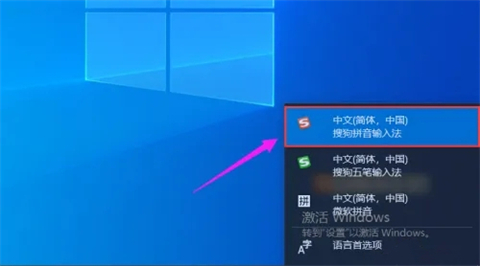
2、单击【智能输入助手】
再单击搜狗拼音输入法工具最后面的 【智能输入助手】选项;
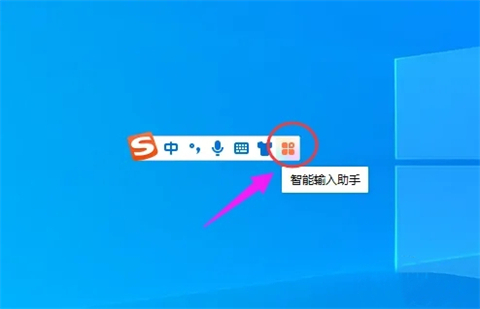
3、单击【手写输入】
然后在弹出的窗口中 单击【手写输入】选项;
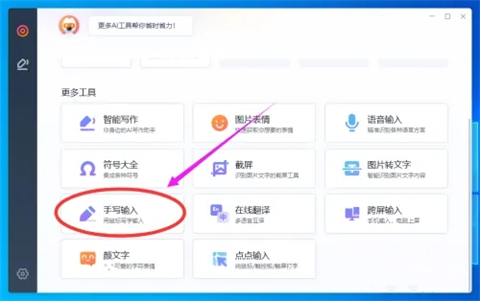
4、单击【单字手写】
最后打开“手写输入”窗口后,单击【单字手写】选项,那只能写一个录一个,写好后双点就进入文本文件中。
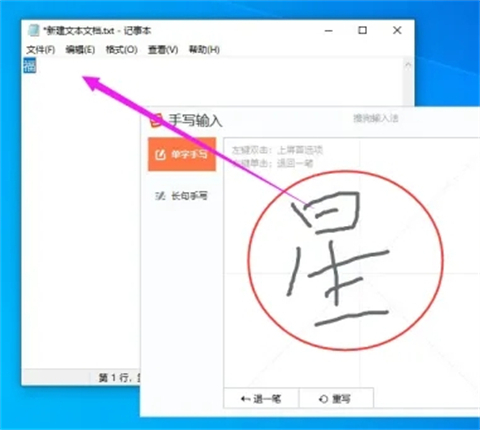
5、单击【长句手写】
如果单击【长句手写】选项,一次可写一句,这样就方便多了,写好后双点就进入文本文件中了。
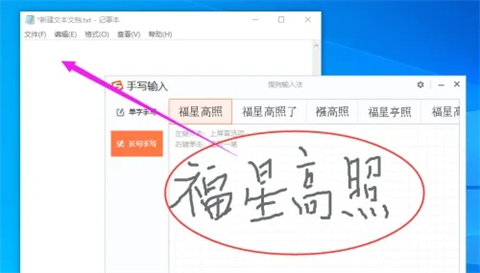
总结:
1、首先在语言输入栏,打开【搜狗拼音输入法】;
2、然后在弹出的搜狗拼音输入法工具栏 点击【智能输入助手】;
3、在弹出的新窗口中 单击【手写输入】选项;
4、最后再选择【单字手写】或者【长句手写】选项进行手写。
以上的全部内容就是系统给大家提供的如何在电脑上直接手写的具体操作步骤啦~希望对大家有帮助,还有更多相关内容敬请关注本站,感谢您的阅读!
- monterey12.1正式版无法检测更新详情0次
- zui13更新计划详细介绍0次
- 优麒麟u盘安装详细教程0次
- 优麒麟和银河麒麟区别详细介绍0次
- monterey屏幕镜像使用教程0次
- monterey关闭sip教程0次
- 优麒麟操作系统详细评测0次
- monterey支持多设备互动吗详情0次
- 优麒麟中文设置教程0次
- monterey和bigsur区别详细介绍0次
周
月












